Top 3 CamStudio Miễn phí Thay thế để Ghi và Chụp lại Màn hình
CamStudio là trình ghi video miễn phí có thể ghi lại tất cả hoạt động màn hình và video trên máy tính của bạn và tạo ra các tệp video AVI tiêu chuẩn công nghiệp. Như bạn đã biết, CamStudio chỉ hỗ trợ Windows như Windows 10 hoặc Windows 7, không thân thiện với người dùng Mac. Ngoài ra, định dạng tệp đầu ra chỉ bị giới hạn trong SWF và AVI. Nếu bạn muốn tìm một công cụ tốt hơn CamStudio, bạn có thể đọc bài đăng để tìm thêm các lựa chọn thay thế CamStudio miễn phí cho Windows và Mac.
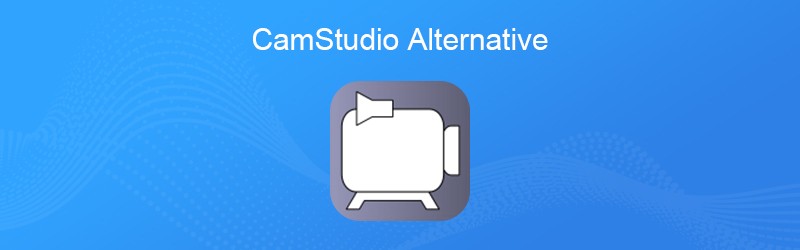
- Phần 1. Top 3 lựa chọn thay thế CamStudio miễn phí
- Phần 2. Thay thế CamStudio tốt nhất cho Windows và Mac
Phần 1. Top 3 lựa chọn thay thế CamStudio miễn phí
Top 1. ShareX
ShareX là một chương trình mã nguồn mở và miễn phí dành cho Windows cho phép bạn ghi lại bất kỳ khu vực nào trên màn hình của mình. Nó cũng hoạt động tốt như một công cụ chia sẻ tệp. Bạn có thể tải hình ảnh, văn bản hoặc các tệp khác lên hơn 80 điểm đến được hỗ trợ. Với công cụ toàn diện này, bạn có thể quay video, chụp ảnh màn hình, tạo ảnh GIF, v.v.

Ưu điểm:
- Tất cả các tính năng như ghi âm, chỉnh sửa, chia sẻ, ... hoàn toàn miễn phí.
- Tính năng chỉnh sửa hình ảnh rất tốt để chỉnh sửa ảnh chụp màn hình và vẽ ảnh mới.
- Bạn có thể chụp màn hình, video, v.v. với chú thích và tự động hóa.
Nhược điểm:
- ShareX chỉ có phiên bản Windows, không khả dụng cho người dùng Mac.
- Tất cả ảnh và video được ShareX quay vào cùng một thư mục.
- Nó phức tạp cho người mới bắt đầu sử dụng với nhiều tùy chọn được hiển thị.
Top 2. Camtasia Studio
Camtasia Studio là chương trình chỉnh sửa video và quay video màn hình và webcam tất cả trong một dành cho Windows và Mac. Nó giúp bạn dễ dàng ghi lại bất cứ thứ gì trên màn hình máy tính của bạn, cho dù từ trang web, cuộc gọi điện video hay bản trình bày.

Ưu điểm:
- Nó cung cấp một bộ công cụ chụp và chỉnh sửa.
- Thêm tiêu đề, chú thích, hiệu ứng để video của bạn trở nên hoàn hảo.
- Bạn có thể quay video và âm thanh từ máy tính để bàn hoặc từ webcam.
Nhược điểm:
- Nó không hỗ trợ nâng cấp miễn phí.
- Camtasia yêu cầu hiệu suất hệ thống cao hơn. Bạn không thể chạy nó với các hệ thống cũ.
Top 3. FFSplit
FFSplit là một công cụ nhẹ cho phép bạn quay video từ nhiều nguồn và tổng hợp thành nguồn cấp video trực tiếp. Nhiều tính năng được cung cấp như lớp phủ, webcam, phím nóng, v.v.

Ưu điểm:
- Nó hoàn toàn miễn phí và dễ sử dụng với giao diện đơn giản.
Nhược điểm:
- Không có tính năng chụp mã nguồn trò chơi được tích hợp sẵn mà là một chương trình bên ngoài để chụp trò chơi.
- Nó hỗ trợ trên Windows Vista trở lên, nhưng không hỗ trợ trên Linux hoặc các hệ điều hành khác.
Phần 2. Thay thế CamStudio tốt nhất cho Windows và Mac
CamStudio rõ ràng là không thân thiện với người dùng Mac. Nếu bạn muốn có một công cụ ghi âm chuyên nghiệp cho cả Windows và Mac, bạn có thể thử Vidmore Screen Recorder như một giải pháp thay thế CamStudio tốt nhất. Nó có thể chụp bất kỳ màn hình máy tính nào, chơi trò chơi thú vị, video webcam, bài giảng trực tuyến và hơn thế nữa. Giao diện trực quan và đơn giản thân thiện cho người mới bắt đầu sử dụng.
- 1. Ghi lại màn hình máy tính, cách chơi, webcam và chụp ảnh màn hình.
- 2. Nó rất đơn giản để sử dụng cho cả người mới bắt đầu và người tạo video chuyên nghiệp.
- 3. Bạn có thể quay toàn màn hình hoặc chọn vùng bạn muốn quay với chất lượng cao.
Cách ghi lại màn hình với CamStudio thay thế tốt nhất
Bước 1. Tải xuống miễn phí Vidmore Screen Recorder trên máy tính của bạn. Cài đặt và chạy nó trên máy tính Windows hoặc Mac của bạn. Bạn có thể kiểm tra giao diện chính của nó như bên dưới.

Bước 2. Chọn Máy ghi hình khi bạn muốn ghi lại màn hình máy tính của mình. Nếu bạn chỉ muốn ghi âm nhạc trực tuyến, bạn có thể chọn mục Audio Recorder.
Bước 3. Trong giao diện Video Recorder, bạn có thể chọn vùng ghi bằng cách nhấp vào Đầy hoặc là Tùy chỉnh. Sau đó, bạn có thể chọn bật Hệ thống âm thanh hoặc là Âm thanh micrô như bạn muốn.

Bước 4. Sau khi tất cả các cài đặt hoàn tất, chỉ cần nhấp vào GHI để bắt đầu quay màn hình. Chương trình này cũng cho phép bạn chỉnh sửa màn hình trong khi quay. Sau đó, nhấn nút Save để lưu clip quay vào máy tính.

Trước khi lưu video đã quay, bạn có thể xem trước để đảm bảo rằng video được quay tốt. Sự thay thế CamStudio chuyên nghiệp này cũng cho phép bạn lưu video đã ghi dưới dạng các định dạng video chất lượng cao, video 4K và HD.
Sau khi giới thiệu 3 lựa chọn thay thế CamStudio miễn phí, bạn có thể tìm thấy trình ghi màn hình phù hợp. Khi nói về trình ghi màn hình chuyên nghiệp, Vidmore Screen Recorder sẽ là giải pháp thay thế CamStudio tốt nhất cho phép bạn quay màn hình, chỉnh sửa video và chụp ảnh màn hình không chỉ trên máy tính Windows 10/8/7 mà còn trên Mac.


